İlan
 DVD'ler ilk çıktığından beri Linux'u kullanıyorsanız, DVD'lerin biraz desteklenmesinin ne kadar sürdüğünü hatırlayabilirsiniz. Heck, şimdi bile, şifrelenmiş bir DVD oynatmak istiyorsanız, ekstra bir depo eklemeniz ve zar zor kabul edilebilir kalitede tekrar oynatmak için birkaç ekstra paket yüklemeniz gerekir.
DVD'ler ilk çıktığından beri Linux'u kullanıyorsanız, DVD'lerin biraz desteklenmesinin ne kadar sürdüğünü hatırlayabilirsiniz. Heck, şimdi bile, şifrelenmiş bir DVD oynatmak istiyorsanız, ekstra bir depo eklemeniz ve zar zor kabul edilebilir kalitede tekrar oynatmak için birkaç ekstra paket yüklemeniz gerekir.
bir Zamanlar Blu-Rays çıktı Blu-Ray Teknoloji Geçmişi ve DVD [Teknoloji Açıklaması] Daha fazla oku Linux altında da desteklenmelerinin bir süre önce olması sürpriz değildi. Ancak, destek nihayet geldi ve Blu-Ray'leri çalıştırmak DVD'lerden daha kolay.
Önemli Sorumluluk Reddi Beyanları
Ne yazık ki, Blu-Rays desteğinin mükemmel olmadığını belirtmek önemlidir, bu nedenle tüm Blu-Ray'lerin çalışmasını bekleyemezsiniz. Disklerin en azından çoğunluğu Linux altında çalışmalıdır, ancak bazı disklerin yerine oturtulmamış işlevsellik gerektiren özel şifrelemeler vardır. Ayrıca, tüm BD + diskleri şu anda hiç desteklenmemektedir. Genel bir kural olarak, tüm filmlerinizi (her türden) oynatılabilir bir video dosyasına dönüştürülmesini tavsiye ederim oynatılması / yönetilmesi daha kolaydır ve disk kullanma kavramı artık eskidir (bkz. optik olmayan Macbook'lar ve Ultrabook'lar ) Sürücü.
Son olarak, Linux altında VLC, Blu-Ray oynatımı için kullanılan bir uygulamadır. Diğer medya oynatıcılar ya desteklenmez ya da “kendi sorumluluğunuzdadır”. Kesinlikle farklı bir medya oynatıcı kullanmak istiyorsanız, MPlayer ile Blu-Ray oynatmaya bakmanızı tavsiye ederim.
Ubuntu Kurulumu
Ubuntu'nun en son sürümünü kullanıyorsanız (13.04 “Kükreyen Ringtail” Ubuntu 13.04: Nadiren Ringtail'te Neler Yeni? [Linux]25 Nisan'da, en popüler Linux dağıtımlarından birinin en yeni sürümü yayınlandı - Ubuntu 13.04, kod adı "Raring Ringtail". Ubuntu'nun önceki sürümlerinden farklı olarak, 13.04 olağanüstü yeni görsel özellikler getirmiyor ... Daha fazla oku yazarken veya gelecekteki herhangi bir sürümde), Blu-Ray'lerin çalışmasını sağlamak VLC Media Player'ı yüklemek kadar basittir. Zaten en popüler açık kaynak medya oynatıcısı olarak bilinen VLC, güneşin altında her şeyi tam anlamıyla oynayabilir. Tabii, hepsinden daha güzel bir arayüze sahip olmayabilir, ancak oldukça işlevsel bir arayüzdür - artı gerçekten önemli olan tek şey medyanızı oynatıp oynatmamaktır.
Blu-Rays VLC altında çalışır, çünkü kurulumu paketlerin kurulumunu da zorlar libaacs0 ve libbluray1bu diskleri okumak için gereklidir.
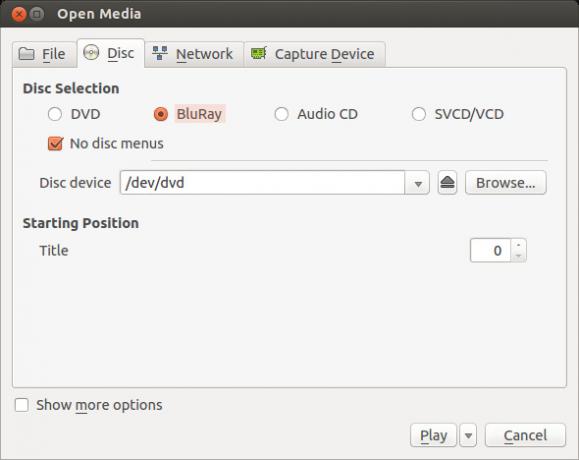
Bir Blu-Ray disk taktığınızda oynatıcı muhtemelen otomatik olarak başlatılmaz, bu nedenle VLC'yi kendiniz açmanız ve ardından Medya -> Açık Disk. Sonra seçin Blu-Ray medya seçeneklerinin çeşitliliğinden ve Disk Menüsü Yok muhtemelen VLC'nin çökmesini önlemek için seçilir. hit Oynave gitmeye hazır olmalısın.
Fedora Kurulumu
Eğer bir başkasındaysanız Linux dağıtımı En İyi Linux İşletim DağıtımlarıEn iyi Linux dağıtımlarını bulmak zordur. Oyun için en iyi Linux işletim sistemleri listemizi, Raspberry Pi ve daha fazlasını okumadığınız sürece. Daha fazla oku Fedora gibi, Blu-Ray'lerin işe yaraması süreci o kadar kolay değil. Her ne kadar, biraz çaba ile, hiç vakit kaybetmeden çalıştırabilirsiniz. Bu, Blu-Ray'in herhangi bir Linux dağıtımı altında çalışmasını sağlamak için daha önce gerekenden çok daha az iş.
Ubuntu'ya benzer şekilde, paketlere sahip olmak isteyeceksiniz libaacs ve libbluray Bluray oynatmayı desteklemek için Fedora sisteminize yüklendi. Fedora depoları, Fedora'nın katı açık kaynak politikaları nedeniyle bu paketleri içermese de, RPMFusion veri havuzundaki dost canlısı kişiler bu paketleri kolayca sunar.
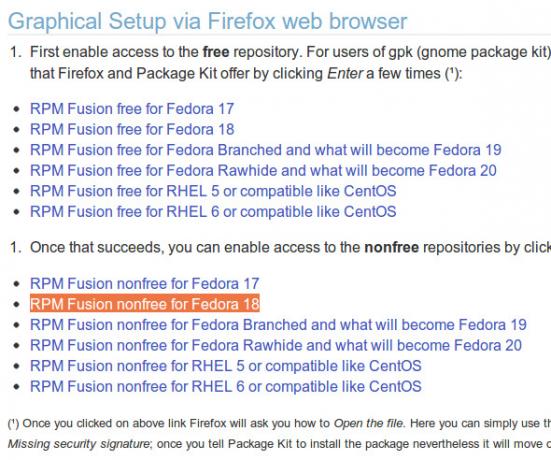
Sitelerine gidin ve ücretsiz ve ücretsiz olmayan depoları talimatlarına göre ekleyin. Ardından, paket listelerinizi şu komutla güncelledikten sonra:
sudo yum kontrol güncelleme
… Komutu çalıştırın:
sudo yum yüklemek libaacs libbluray libbluray-java vlc
Bu komut VLC ortam yürütücüsünün yanı sıra gerekli paketleri de yükleyecektir.

Neredeyse bitti. Şimdi, sadece libaaclar tarafından kullanılan şifre çözme anahtarlarını güncellemeniz gerekiyor. Bu, terminaldeki iki komutla kolayca yapılabilir:
mkdir -p ~ / .config / aacs /
ve
cd ~ / .config / aacs / && wget http://vlc-bluray.whoknowsmy.name/files/KEYDB.cfg
Yeniden başlattıktan sonra VLC'yi başlatabilir, Medya -> Açık Disk, ve Seç Blu-Ray ile Disk Menüsü Yok seçili seçenek.
Sonuç
Yalnızca Ubuntu ve Fedora için talimatları ekledim, çünkü bunlar farklı paket formatları kullanan en iyi iki dağıtımdır. Ubuntu varyantlarından veya Linux Mint'den herhangi birini kullanıyorsanız, Ubuntu talimatlarını adım adım takip etmek de sizin için çalışmalıdır. Aksi takdirde, kendi dağıtımınız için İnternet'te Blu-Ray anahtar kelimelerinin yanı sıra “arch linux bluray”Veya“arch linux libaacs libbluray“.
Linux sisteminizde Blu-Ray izliyor musunuz? Linux kullanan Blu-Ray gözlemcileri için ipuçlarınız ve tavsiyeleriniz var mı? Eğer öyleyse, yorumlarda bize bildirin.
İmaj Kredisi: Cati Kaoe
Danny, açık kaynaklı yazılım ve Linux'un tüm yönlerinden hoşlanan North Texas Üniversitesi'nde son sınıf öğrencisi.